フォルダはさまざまなデータを分類するときに便利ですが、外観がどれも同じで区別がつきづらいのが難点です。そこで活用したいのが、フォルダに好きな色をつける「Folders Color」。ウインドウ右下の色つき長方形をクリックし、カラーパネルで色を選んだら、上部のフォルダの見本に任意のフォルダをドラッグするだけでその色に反映されます。左下の[+]をクリックすると、よく使う色を登録して並べることが可能です。
Mac業界の最新動向はもちろん、読者の皆様にいち早くお伝えしたい重要な情報、
日々の取材活動や編集作業を通して感じた雑感などを読みやすいスタイルで提供します。
Mac Fan メールマガジン


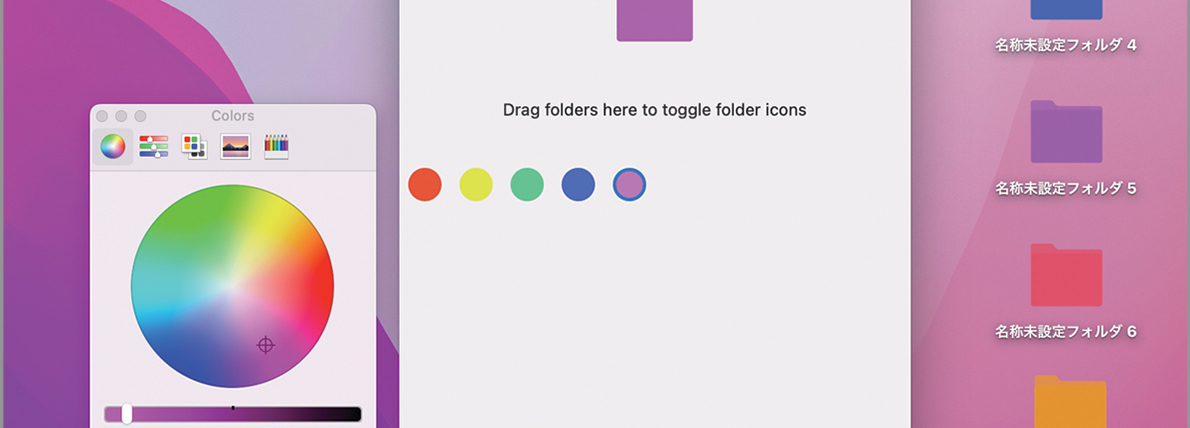
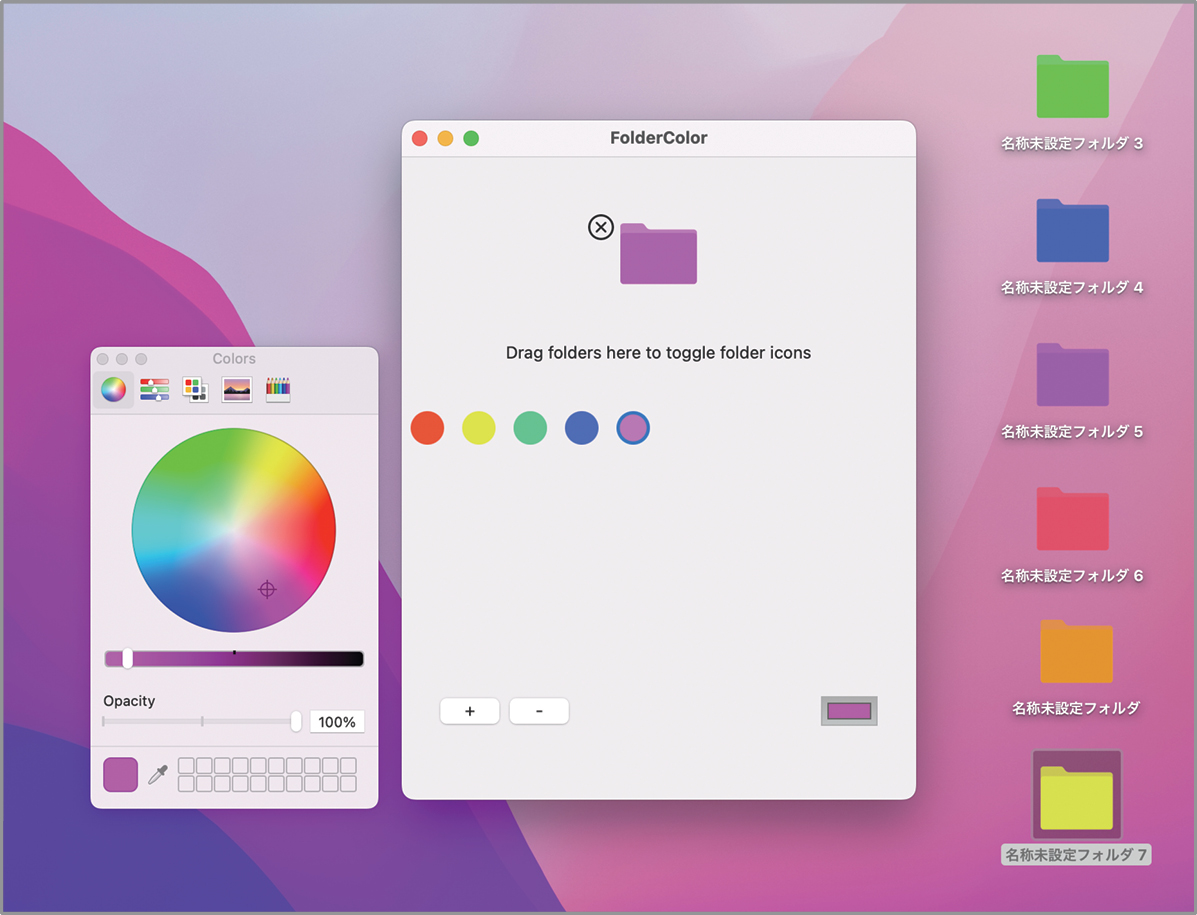




![アプリ完成間近! 歩数連動・誕生日メッセージ・タイマー機能など“こだわり”を凝縮/松澤ネキがアプリ開発に挑戦![仕上げ編]【Claris FileMaker 選手権 2025】](https://macfan.book.mynavi.jp/wp-content/uploads/2025/10/IMG_1097-256x192.jpg)